ChatGPTを使い始めたころは

無料でも十分すごいじゃん!
と感じた方も多いのではないでしょうか?
実際私も無料プランを使っていてそれなりに満足していました。
しかし、今後副業やブログのサポートツールとして使おうと考えたときに有料プランに切り替えたほうがいいんじゃないかと考えてPlusプランに加入してみました。
この記事では、実際にPlusプランに切り替えて感じた便利だと感じたことや無料プランとの違いをまとめました。
無料プランでもできること
まずは無料プランでもできることについていくつか挙げていきます。
Webブラウジング
Webブラウジングとは、ChatGPTがインターネット上から情報を集めてきて回答してくれる機能です。
これにより最新の情報にアクセスできるようになります。
例えば「今日のドル円相場は?」という質問をしてみましょう。
・無料プラン
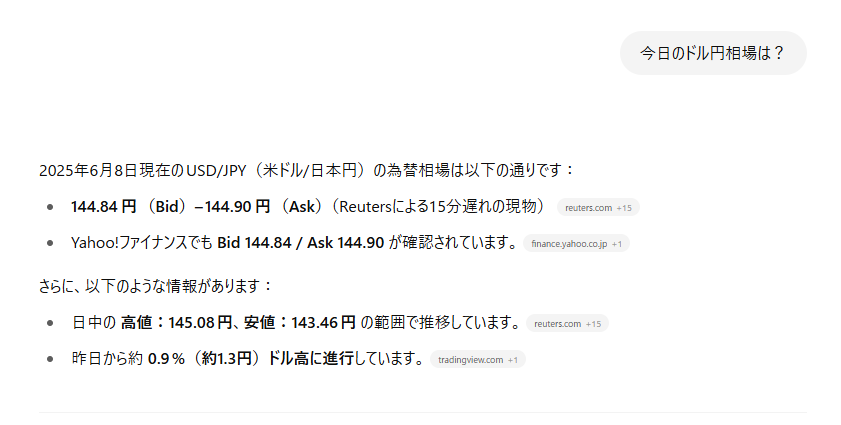
・Plusプラン
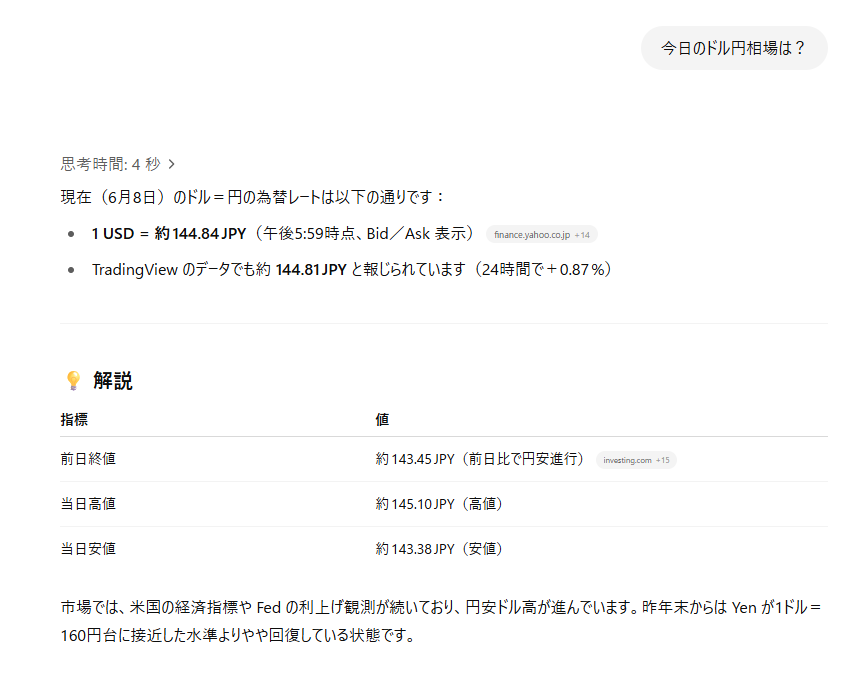
両方とも執筆次点(2025年6月8日)のドル円相場を教えてくれました。
他にも最新のニュースをその場で調べてくれるので古い情報しか出てこないという不満はかなり解消されました。
この機能はもともと有料プランにしか実装されていなかったのですが、2024年以降無料プランでも実装されたようです。

無料プランとPlusプランで情報の精度に差はないっていうことですね!
文章生成の精度
無料版でもPlusプランの標準モデル(GPT-4o)が使えるので文章生成の品質にもあまり差はないんじゃないかと感じました。
例えば「ChatGPT無料プランと有料プランの比較」というタイトルの記事の見出し構成をそれぞれに提案してもらいましょう。
・無料プラン
はじめに
- ChatGPTとは?
- 無料プランと有料プランの基本的な違い
無料プランの特徴
- 利用できるモデルと性能
- 利用回数や制限
- メリットとデメリット
有料プラン(ChatGPT Plus)の特徴
- 利用可能なモデル(GPT-4.5 / GPT-4-turboなど)
- 応答速度と精度
- 利用制限と優先アクセス
- メリットとデメリット
主な違いを比較表でチェック
- モデルの違い
- 利用上限・応答速度
- 利用可能な機能(画像生成・ファイルアップロード・コード実行など)
- 価格
どちらを選ぶべき?ユーザータイプ別おすすめ
- ライトユーザー向け:無料プラン
- 仕事・学習・開発で活用する人向け:有料プラン
よくある質問(FAQ)
- 無料プランでも十分使える?
- 有料プランの解約は簡単?
- モデルの違いってどれくらい影響する?
まとめ
- それぞれのプランの使いどころ
- 自分に合ったプランを選ぼう
・Plusプラン
導入文
- ChatGPTの無料と有料プラン、どっちを使うべき?
- 実際に使って分かった違いを徹底比較!
H2:ChatGPTのプランは2種類だけじゃない?【基本情報】
- H3:無料プラン(GPT-3.5)の特徴
- H3:有料プラン(GPT-4/4o)の特徴
- H3:GPT-4oとは何か?最新モデルの実力
H2:無料プランでできること・できないこと
- H3:文章生成の精度
- H3:画像生成・ファイル解析の制限
- H3:Webブラウジングやコード実行の可否
H2:有料プラン(Plus)でできるようになること
- H3:GPT-4oの解放
- H3:画像・ファイルアップロードの制限緩和
- H3:CanvasやPythonコード実行の活用
- H3:カスタムGPTやメモリ機能も使える
H2:無料と有料の違いを一覧比較【早見表】
- H3:機能別の対応表(○×形式)
- H3:あなたに合うのはどっち?タイプ別おすすめ
H2:実際に使って感じたメリット・デメリット
- H3:無料で十分と感じた場面
- H3:Plusにして便利だったポイント
- H3:有料にする前に知っておきたい注意点
H2:料金や課金のタイミングについて
- H3:月額料金と支払い方法
- H3:無料トライアルはある?
- H3:解約・再開の流れ
H2:こんな人は有料プランがおすすめ!
- H3:副業・ブログ・研究など本格活用したい人
- H3:画像生成やコード処理を多用する人
- H3:GPT-4oの性能をフルに使いたい人
H2:まとめ:ChatGPTの無料と有料、どう選ぶ?
- H3:まずは無料で試すのがおすすめ
- H3:用途に応じてPlusを検討しよう
Plusプランの方が詳細な見出しを提案してくれていますが、個人的には無料プランが劣っているようには感じませんでした。
※ただ、無料プランの方は何回か使っていると制限に達してしまって下位モデルに切り替わってしまいました。

Canvas機能が使える
Canvas機能とは、Pythonコードの実行やグラフ描画、ChatGPTの回答を編集などを行うことができる機能です。

どうやって使うの?
例としてPythonでSin波を描画するサンプルコードを作ってもらいます。
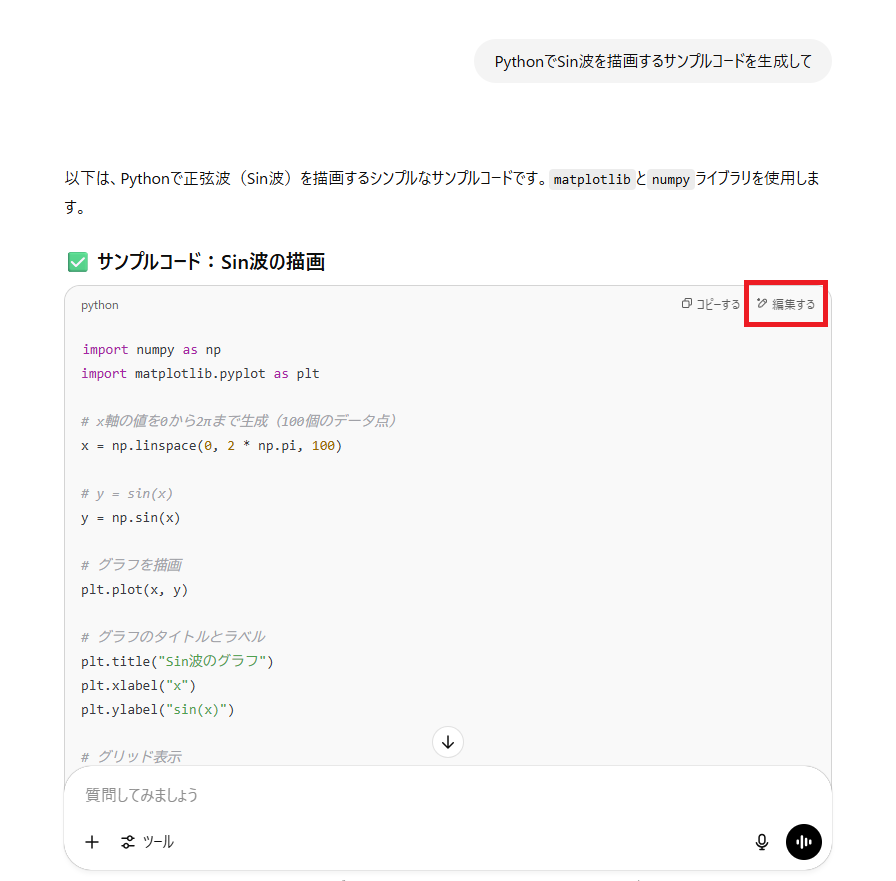
生成されたコードの右上に「編集する」というボタンがあるので、ここをクリックするとCanvasで編集・実行できるようになります。
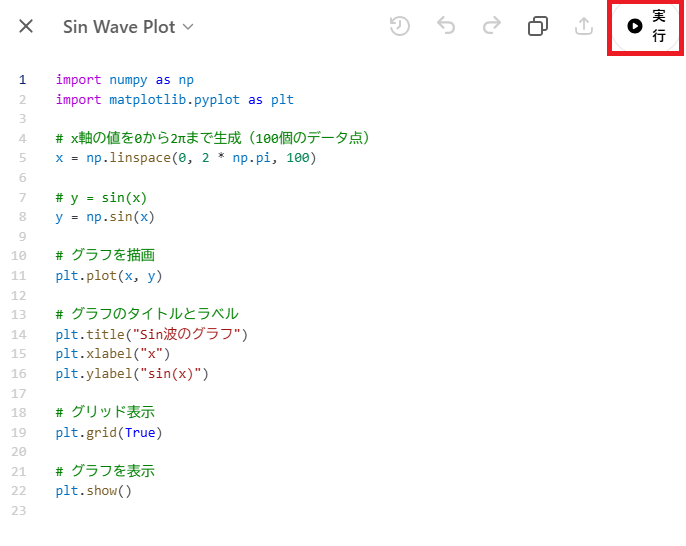
そして右上の「実行」をクリックするとコードが実行されて結果が表示されます。
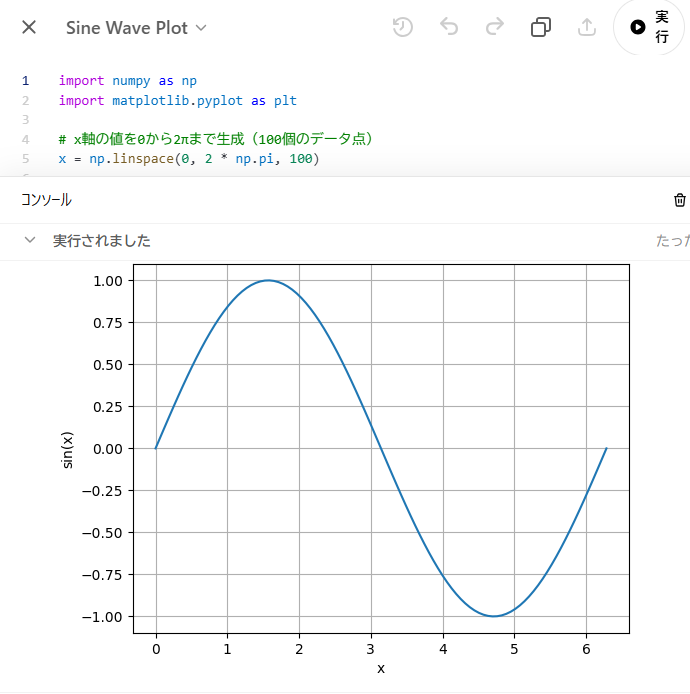
Canvas機能はプログラミングだけではなく、文章の編集もできます。
その場合は「Canvasを開いて」などの指示を出せば開いてくれます。

文章の編集やプログラミングも無料プランでできちゃうんですね!
※2025年6月現在、PlusプランではCodeXというプログラミング生成に特化した機能が解放されたようですが簡単なプログラミングなら無料プランでも十分だと思います。
画像生成・ファイルアップロードもできる
無料プランでも画像生成とファイルアップロードができます。
ただし、制限がかなり厳しくあまり実用的ではないかなと感じました。
実際に試してみたところ、画像生成は5枚、ファイルアップロードは3回で制限に達してしまいました。
画像生成やファイルアップロードの機能を使いたい方は無料プランだと不便に感じるかもしれません。

無料プランだと画像生成は1日5枚、ファイルアップロードは1日3回か…もっと使いたいですよね
ChatGPT Plusに入って「便利だ」と感じたこと
ここからは実際にChatGPT Plusプランに入って便利だと思った機能について挙げていきます。
切り替えて最初に実感したのは制限の緩和と処理の快適さでした。
最新モデルが使用できる
文章生成に関しては無料プランでもPlusプランと差がないといいましたが最新モデル(特にo3)は違いを実感しました。
o3は高度な推論を得意としていて数学やプログラミング、複雑な分析を行うのに適しているということですが、ブログの記事もクオリティが高いように感じました。
o3にも「ChatGPT無料プランと有料プランの比較」というタイトルの記事の見出し構成を提案してもらいました。
はじめに
- 記事の目的と想定読者
- 2025年6月時点の最新情報に基づく比較であること
2025年6月時点で選べるChatGPTの主なプラン
- 無料プラン(Free)
- 有料プラン(Plus)
- 参考:Team/Enterpriseプランの概要
料金・コストの比較
- 月額料金と支払い方法
- コストパフォーマンスの考え方
- “月〇回利用”で試算する元が取れるライン
機能・制限の比較早見表
- 利用可能モデル(GPT-4o/o3/3.5 など)
- 1日の使用上限・リクエスト速度
- 画像生成と画像解析(回数・サイズ制限)
- ファイルアップロード&Canvasでのコード実行
- Webブラウジング/最新情報へのアクセス
- GPTs(カスタムGPT)作成可否と制限
体験の違いと使い勝手
- 応答速度・待ち時間
- モバイル/デスクトップ同期と履歴制御
- データプライバシーと学習オプション
- サポート・障害対応の優先度
ユースケース別おすすめプラン
- 無料プランが向いているケース
- Plusプランが真価を発揮するケース
- ブロガー・副業ワーカー
- 研究開発や業務自動化
- クリエイティブ制作(画像・コード)重視派
Plusプランをさらにお得に活用するTips
- 回数制限を賢く管理する方法
- 画像生成とファイル解析のバランス取り
- GPTs+Canvas連携で作業を高速化するワークフロー
よくある質問(FAQ)
- 「無料プランでも最新モデルは使える?」
- 「Plusの画像生成回数はいつリセット?」
- 「ファイルアップロード制限は画像と共通枠?」
…など
まとめ
- 各プランの決定的な違いの振り返り
- 迷ったときのチェックリスト
- 今後のアップデートに備えて確認すべきポイント
執筆メモ
- 導入文では“結論→理由→本文で深掘り”のピラミッド構造が読みやすさ&SEOに有効です。
- 早見表(機能比較)は読者の離脱防止に効果的。表→詳細解説の流れを意識しましょう。
同じPlusプランでもこちらの方がオリジナリティのある記事になりそうですよね。

じゃあ全部最新モデルでいいのでは?
ただし、o3は週に100回までしか使えないという制限があるので頻繁には使えません。
それでも複雑な分析をしてほしいときには便利です。
画像生成の制限が緩和
無料プランでは1日5枚までしか生成できませんでした。
OpenAIのフォーラムの情報ですが、Plusプランでは最大50枚で3時間ごとにリセットされるそうです(公式では明記されていないのであくまで目安です)。
いずれにしてもすぐ制限に達してしまうということはなくなりました。

ファイルアップロード上限の拡大
こちらは公式サイト明言されていて、最大80ファイルで3時間ごとにリセットされるそうです。
PDFの要約やCSVや画像ファイルの解析はかなり便利なのでこれだけでもPlusに切り替える価値はあるんじゃないかなと思います。
カスタムGPT(GPTs)の作成
カスタムGPTでは、プロンプトやファイルをあらかじめ入力しておくことで指示出しを短縮したり、機能を特化させたGPTを作成できます。

自分専用にカスタマイズできるんですね!
個人的にはこの機能が一番便利だと思います。
無料プランでは誰かが作成したGPTsを使うことは出るんですけど、自分専用のGPTsを作るにはPlus以上のプランに入る必要があります。
まとめ
結論として、次のような方は無料プランでも十分だと思います。
- 調べ物や趣味程度に使う
- 画像生成やファイル解析はたまにしか使わない
逆に、次のような目的があるならPlusプランに入る価値はあると思います。
- 副業やブログ記事を書くのに使いたい
- 画像生成やファイル解析をストレスなく使いたい
- 自分専用のGPTを作りたい
一応動画生成(Sora)も使えますが、現状では再生時間も短く解像度も低いので、動画生成をメインで使いたいならRunwayやPikaなどの動画生成専用のAIツールを使ったほうがいいと思います。
今回はChatGPT Plusに入って便利だと思ったことについて紹介しました。
それではまた次回お会いしましょう!

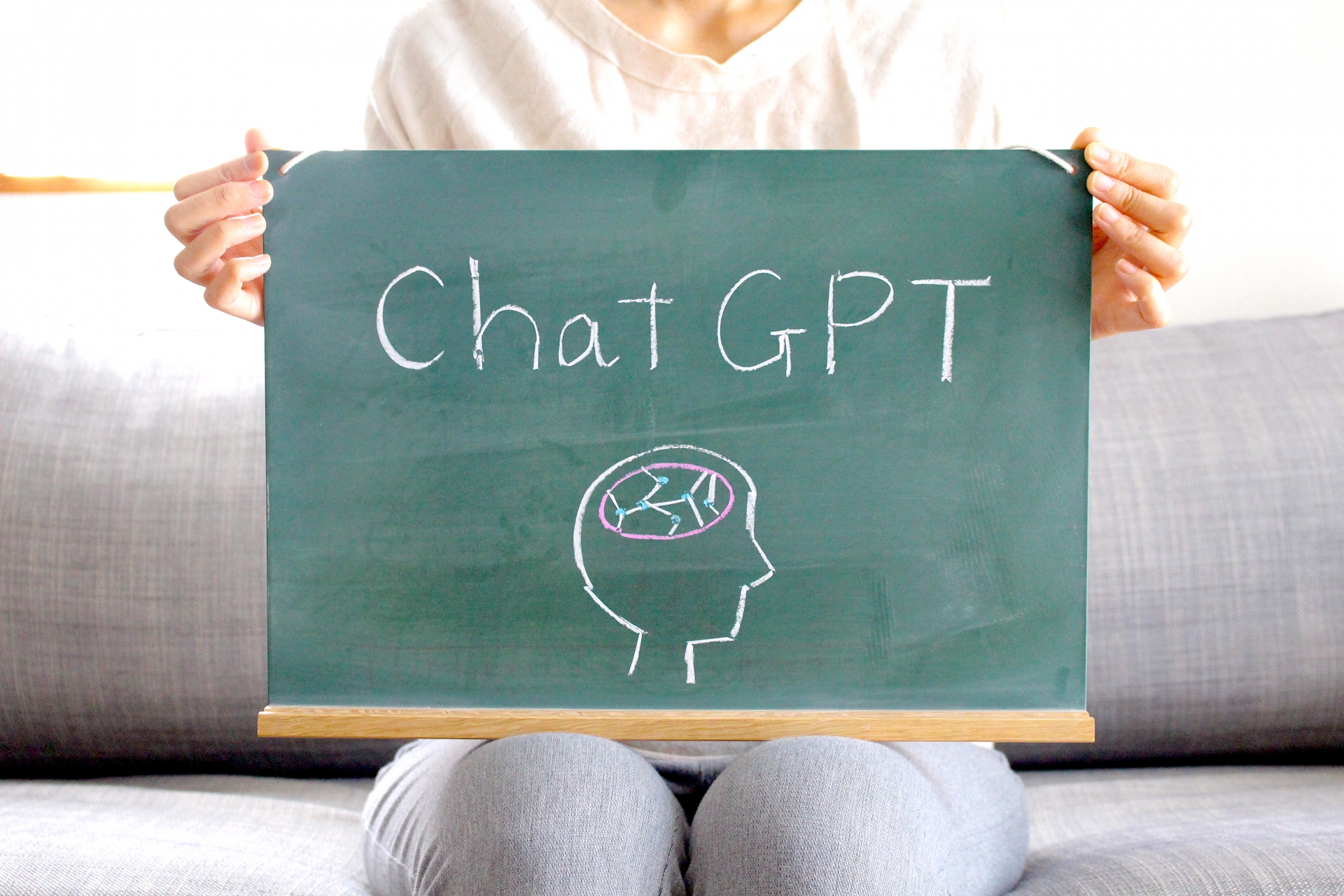
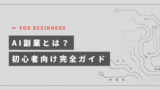
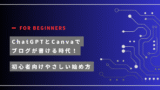
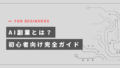
コメント